ฟังก์ชันแบบปรับแต่งเองจะใช้ภาษาสูตร M ใช้ชุดค่าป้อนเข้า แล้วส่งกลับค่าผลลัพธ์ค่าเดียว ถ้าคุณมีตรรกะที่คุณต้องการใช้หลายครั้งหรือปรับใช้ชุดการแปลงเดียวกันกับคิวรีหรือค่าอื่น ให้พิจารณาสร้างฟังก์ชันแบบปรับแต่งเองแล้วเรียกฟังก์ชันว่าฟังก์ชันอยู่ที่ไหนและเมื่อใดที่คุณต้องการ มีหลายวิธีในการสร้างฟังก์ชันแบบปรับแต่งเอง:
-
ใช้ ตัวแก้ไขขั้นสูงเพื่อเพิ่มข้อความ ให้ ของคุณเอง แล้วเริ่มใหม่ตั้งแต่ต้น
-
ใช้สั่ง เรียกใช้ฟังก์ชันแบบปรับแต่ง เอง
-
ยังมีวิธีเพิ่มเติมในการสร้างฟังก์ชันที่ไม่ได้กล่าวถึงในหัวข้อวิธีใช้นี้ รวมถึงสร้างฟังก์ชันและเพิ่มเป็นสั่งคิวรี ดูการอภิปรายเชิงลึกที่ การเข้าใจฟังก์ชันM ของ Power Query (docs.com)และ การใช้ฟังก์ชันแบบ docs.com เอง(การ docs.com)
ต่อไปนี้เป็นตัวอย่างง่ายๆ ของฟังก์ชันที่ออกแบบเองตามวัฒนธรรมการเขียนโปรแกรมที่จัดขึ้นยาว
-
เมื่อต้องการสร้างคิวรีเปล่า
ให้Excel เลือก>รับ>จากแหล่งข้อมูล>คิวรีเปล่า
Power Query คลิกขวาบนพื้นที่ว่างในบานหน้าต่างคิวรีทางด้านซ้าย แล้วเลือก คิวรีใหม่ >แหล่งข้อมูล>คิวรีเปล่า -
ในบานหน้าต่าง คิว รี ทางด้านซ้าย ให้ดับเบิลคลิกที่ชื่อ แล้วเปลี่ยนชื่อคิวรีเปล่าใหม่เป็น "HelloWorld"
-
เลือกคิวรีใหม่ แล้วเลือก หน้าแรก > ตัวแก้ไขขั้นสูง
-
แทนที่โค้ดเริ่มต้นเทมเพลตด้วยโค้ดต่อไปนี้:
let
HelloWorld = () => ("Hello World")
in
HelloWorld -
เลือก เสร็จสิ้น
-
คุณได้เปลี่ยนคิวรี "HelloWorld" เป็นฟังก์ชันแบบปรับแต่งเองแล้ว จดบันทึกไอคอน

-
เมื่อต้องการเรียกใช้ฟังก์ชัน ให้เลือกฟังก์ชัน แล้วเลือก เรียกใช้ใน การแสดงตัวอย่างข้อมูล
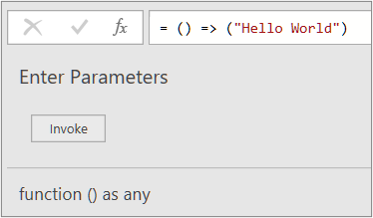
-
ผลลัพธ์ของฟังก์ชันจะแสดงใน แสดงตัวอย่างข้อมูล และเพิ่มลงในบานหน้าต่าง คิวรี เป็นคิวรีที่มีชื่อเริ่มต้น ฟังก์ชันInvoked คุณอาจต้องการเปลี่ยนชื่อเป็นอย่างอื่นที่มีความหมายมากขึ้น เช่น "HelloWorldResult"
-
เลือกคิวรีนั้น แล้วเลือก หน้าแรก> ปิด& โหลด เพื่อดูผลลัพธ์ในเวิร์กชีต
ผลลัพธ์
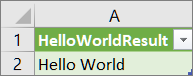
ตัวอย่างต่อไปนี้แสดงวิธีการส่งผ่านพารามิเตอร์ไปยังฟังก์ชันแบบปรับแต่งเองเพื่อแปลงเลขฐานสิบเป็นเลขฐานสิบหก
-
เมื่อต้องการสร้างคิวรีเปล่า
ให้Excel เลือก>รับ>จากแหล่งข้อมูล>คิวรีเปล่า
Power Query คลิกขวาบนพื้นที่ว่างในบานหน้าต่างคิวรีทางด้านซ้าย แล้วเลือก คิวรีใหม่ >แหล่งข้อมูล>คิวรีเปล่า -
ในบานหน้าต่าง คิว รี ทางด้านซ้าย ให้เปลี่ยนชื่อคิวรีเปล่าใหม่เป็น "MyHex"
-
เลือกคิวรีใหม่ แล้วเลือก หน้าแรก > ตัวแก้ไขขั้นสูง
-
แทนที่โค้ดเริ่มต้นเทมเพลตด้วยโค้ดต่อไปนี้:
let
MyHex = (parameter1) => Number.ToText(parameter1,"X")
in
MyHex -
เลือก เสร็จสิ้น
-
คุณได้เปลี่ยนคิวรี "MyHex" เป็นฟังก์ชันแบบปรับแต่งเอง จดบันทึกไอคอน

-
เมื่อต้องการเรียกใช้ฟังก์ชัน ให้เลือกฟังก์ชัน จากนั้นใน แสดงตัวอย่างข้อมูล ให้ใส่ตัวเลขในกล่อง พารามิเตอร์1แล้วเลือก เรียกใช้
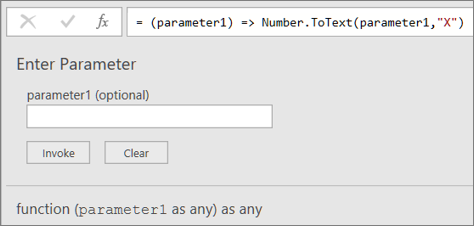
-
ผลลัพธ์ของฟังก์ชันจะแสดงใน แสดงตัวอย่างข้อมูล และเพิ่มลงในบานหน้าต่างคิวรี เป็นคิวรีที่มีชื่อเริ่มต้น ฟังก์ชันที่เรียกใช้ คุณอาจต้องการเปลี่ยนชื่อเป็นอย่างอื่นที่มีความหมายมากขึ้น เช่น "MyHexResult"
-
เลือกคิวรีนั้น แล้วเลือก หน้าแรก> ปิด& โหลด เพื่อดูผลลัพธ์ในเวิร์กชีต
ผลลัพธ์
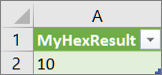
ถ้าคุณสร้างฟังก์ชันที่มีอย่างน้อยหนึ่งพารามิเตอร์ คุณสามารถเรียกใช้ฟังก์ชันเป็นฟังก์ชันแบบปรับแต่งเองเพื่อสร้างคอลัมน์ใหม่และตั้งค่าใหม่ให้กับแถวแต่ละแถวในตารางได้
-
เมื่อต้องการเปิดคิวรี ให้ค้นหาที่โหลดจากตัวแก้ไข Power Query ก่อนหน้านี้ เลือกเซลล์ในข้อมูล แล้วเลือกคิวรี>แก้ไข For more information see Create, edit, and load a query in Excel (Power Query).
หมายเหตุ For this example, your query needs least one column of a Whole Number data type. -
สร้างฟังก์ชันแบบปรับแต่งเอง "MyHex" ตามที่อธิบายไว้ในส่วน สร้างและเรียกใช้ฟังก์ชันแบบปรับแต่งเองที่มีพารามิเตอร์ที่มีตัวแก้ไขขั้นสูง
-
ในคิวรี ให้เลือก เพิ่มคอลัมน์ > เรียกใช้ ฟังก์ชันแบบปรับแต่งเอง กล่องโต้ตอบ เรียกใช้ฟังก์ชันแบบปรับแต่งเอง จะปรากฏขึ้น
-
ใส่ชื่อคอลัมน์ใหม่ เช่น "HexConvert" ในกล่อง ชื่อ คอลัมน์ใหม่
-
เลือกชื่อของฟังก์ชันแบบกําหนดเองที่กําหนดไว้ล่วงหน้าจากเมนูดรอปดาวน์ คิวรีฟังก์ชัน ในตัวอย่างนี้ ให้เลือก "MyHex"
-
เนื่องจากฟังก์ชันแบบปรับแต่งเองอ้างอิงพารามิเตอร์ พารามิเตอร์จะถูกแสดง
-
เลือกคอลัมน์ของ ชนิดข้อมูล จํานวนเต็มเป็นพารามิเตอร์ของฟังก์ชัน
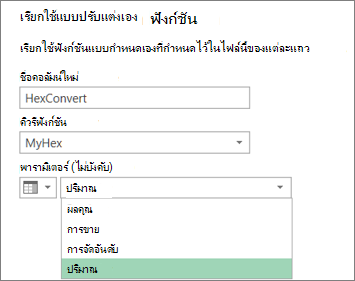
-
เลือก ตกลง
ผลลัพธ์
คอลัมน์ใหม่จะถูกสร้างขึ้นซึ่งแสดงค่าเลขฐานสิบหกของคอลัมน์จํานวนเต็มที่คุณใส่เป็นพารามิเตอร์
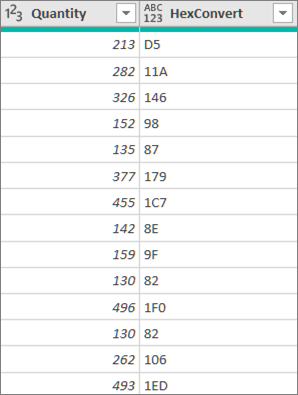
ดูเพิ่มเติม
สร้างสูตร Power Query ใน Excel










